
2023.07.01 投稿
2024.11.27 更新
Amazonで時間指定ができない!8つの理由や対処法、配達日時指定のやり方・変更方法を徹底解説
Amazonで時間指定ができない理由と対処法について解説しています。
時間指定を使用している方や時間指定の設定方法が分からない方はぜひ最後までチェックしてみてください。
当メディア(物販ラボ)では1000名以上の方に転売・物販の指導実績があり、こちらの記事はネット販売の経験が8年の経験と知見による内容になっています。
記事の最後では「ネット販売スタートマニュアル」を配布しています。ぜひ最後まで読んでいただき、活用してください!

Amazon・Yahooショッピング!でのネット物販の専門家。前職はトラックドライバーで40代半ばから副業でネット物販を開始。4ヶ月で本業の収入越える。200名以上のネット物販のサポート、在宅で出来るネット物販の指導にてストアカアワード受賞の講師。SNS:Twitter・LINE
松下 隆史のプロフィール

物販ラボ運営責任者、アマラボ(物販ツール)の共同開発者、Amazon、ebay、Yahoo!ショッピング、ヤフオク、BUYMA、メルカリ、ラクマ、ヤフオクフリマ、Mercadolibre、etsy、BONANZA、ネットショップとあらゆる販路で販売。
SNS:Twitter・LINE
中川 瞬のプロフィール
目次
Amazonのお届け日時指定便で時間指定ができない8つの理由

急ぎで手に入れたい商品を購入する際、確実に受け取りたいと考えるでしょう。そこでAmazonのお届け日時指定便を利用しようと思っても、注文画面で選択できないケースがあります。
Amazonで日時指定ができないのは、そもそもお届け日時指定便の対象外だからです。以下のケースでお届け日時指定便が使えないため、注意してください。
- コンビニ・ATM・ネットバンキング・電子マネー支払いを選択している
- 受取スポットを選択している
- 発送先がサービス対象外地域である
- お急ぎ便を利用している
- Amazon定期おトク便で購入している
- 出荷元がAmazonマーケットプレイスになっている
- サービス対象外商品を注文している
- 対象商品と対象外商品を同時に注文している
①コンビニ・ATM・ネットバンキング・電子マネー支払いを選択している
Amazonのお届け日時指定便は、「Amazon.co.jp が発送する商品」でコンビニ・ATM・ネットバンキング・電子マネー払いでは利用できません。
基本的に、Amazonは決済が完了した時点で発送予定日が決まります。そのため、これらの支払い方法では、購入者の都合で支払い日が決まるため発送日を決められません。
お届け日時指定便を利用したいなら注文と同時に決済が完了する方法を選ぶ必要があります。後払い決済は通常配送しか使えないことが多いため注意しましょう。
②受取スポットを選択している
Amazonのお届け日時指定便は、受取スポット利用時で使えません。
- ローソン
- ファミリーマート
- ミニストップ
- ヤマト運輸営業所
「Amazon.co.jp が発送する商品」では受取スポットが使えますが、お届け日時指定便は使えません。

③発送先がサービス対象外地域である
Amazonのお届け日時指定便は、沖縄や離島には対応していません。
お届け日時指定便に対応していない地域への発送の場合は、配送オプションでお届け日時指定便が選べないようになっています。
④お急ぎ便を利用している
Amazonのお届け日時指定便は、お急ぎ便に対応していません。お急ぎ便とは、いち早く荷物を届ける方法のことです。
お急ぎ便も、コンビニ・ATM・ネットバンキング・電子マネー払いでは利用できません。そして一部利用できない地域もあります。
早く商品が欲しいからとお急ぎ便を選びがちです。しかし、外出が多いときは、時間指定ができないお急ぎ便よりもお届け日時指定便を選んだほうがいいでしょう。
⑤Amazon定期おトク便で購入している
「Amazon定期おトク便」で商品を購入している場合、お届け日時指定便は利用できません「Amazon定期おトク便」は、定期的に購入する商品を割引価格で自動的に配送してくれるサービスです。
仕事や用事などで「どうしても決まった時間にしか受け取れない」という人もいるでしょう。受け取れなかった時は不在票で対応すれば日時指定も可能です。在宅時に再配達してもらいましょう。
なお、物販ラボでは「在宅で・あなたの得意を活かして稼げる物販」を無料で診断中です。
あなたに合った誰でも稼げる物販に合わせて無料講義も配信中です。
興味のある方は下のボタンをタップして是非無料診断を受けてみてください!
⑥出荷元がAmazonマーケットプレイスになっている
出荷元がAmazonマーケットプレイスになっている場合は、出品者によって配送方法が異なるため、お届け日時指定便を利用できないことがあります。
Amazonマーケットプレイスとは、個人や法人など様々な売り手がAmazon内で商品を出品できるサービスです。お届け日時指定便が利用できるかどうかの見分け方は以下の通りです。
Amazonマーケットプレイスの出品者が発送する商品: 商品詳細ページあるいは「こちらからもご購入いただけます」をクリックして表示されるページに「お届け日時指定便が利用できます」と表示されている商品
上記の表示がある商品が日時指定が可能です。指定した日時に商品が届かなかった場合には、出品者に直接問い合わせる必要があります。
⑦サービス対象外商品を注文している
お届け日時指定便は、以下の商品が対象外です。
- 入荷していないまたは予約商品の注文
- 商品の種類やサイズが対応していない
予約商品は入荷日が先になるため、配送日時を購入者側でしていできません。
また、商品の種類やサイズによって対象外になる可能性があることをAmazonが明記してあります。
ただし、商品の種類やサイズによっては対象外のものもあります。
配送オプションでお届け日時指定便が選べないときは、上記の商品に当てはまっていないか確認してください。
⑧対象商品と対象外商品を同時に注文している
Amazonプライム会員以外は、お届け日時指定便の対象外商品と一緒にお届け日時対象商品を注文すると時間指定ができません。
対象商品と対象外商品を一度に注文したいときは、Amazonプライム会員の登録を検討しましょう。その他のAmazonの時間指定に関しての関連記事は下記になります。
・(関連)Amazonの配達時間は何時まで?配達時間に関する疑問を解決

Amazonで配達日時を指定するやり方を解説

ここまで、Amazonで配達日時指定できる商品の見分け方を紹介しました。この章では、配達日時指定の方法について解説します。
Amazonで注文する商品の配達時間を指定したい場合、以下の方法で注文しましょう。
1.対象商品をカートに入れ、レジに進みます。
2.配送オプション選択画面で、お届け日時指定便を選択します。
3.配達時間を変更ボタンをクリックし、 カレンダーを使ってお届け日時を指定します。
4.注文確定画面で注文内容を確認し、注文を確定します。
注: 指定できる期間は、注文時間帯、商品、お届け先地域によって異なります。
レジに進めばわかりやすく表示されているので、迷わず日時指定便が選択できるでしょう。レジに進んでも「お届け日時指定便」が表示されない場合は、対象外商品です。
Amazonで配達時間指定をあとから変更する2つの方法

Amazonで商品を注文した後、指定した配達時間の都合が悪くなってしまうこともあるでしょう。注文後でも、配達時間を変更することができます。配達時間を変更する方法は以下の2つです。
- Amazonで配達時間指定を変更する
- 配送業者に連絡をして配達時間指定を変更する
商品が出荷される前か、出荷された後かで対応が異なります。それぞれ詳しく解説するのでみていきましょう。
①Amazonで配達時間指定を変更する
商品の出荷前であれば、Amazonの「注文履歴」から配達時間の変更が可能です。変更する方法は以下の2つです。スマホのアプリとPC版でやり方が異なるので、どちらか使いやすい方で変更の手配をしましょう。
- スマホのAmazonアプリで変更するやり方
- PC版のAmazonで変更するやり方
それぞれの変更手順を解説します。
スマホのAmazonアプリで変更するやり方
①画面右下の三本線をタップ
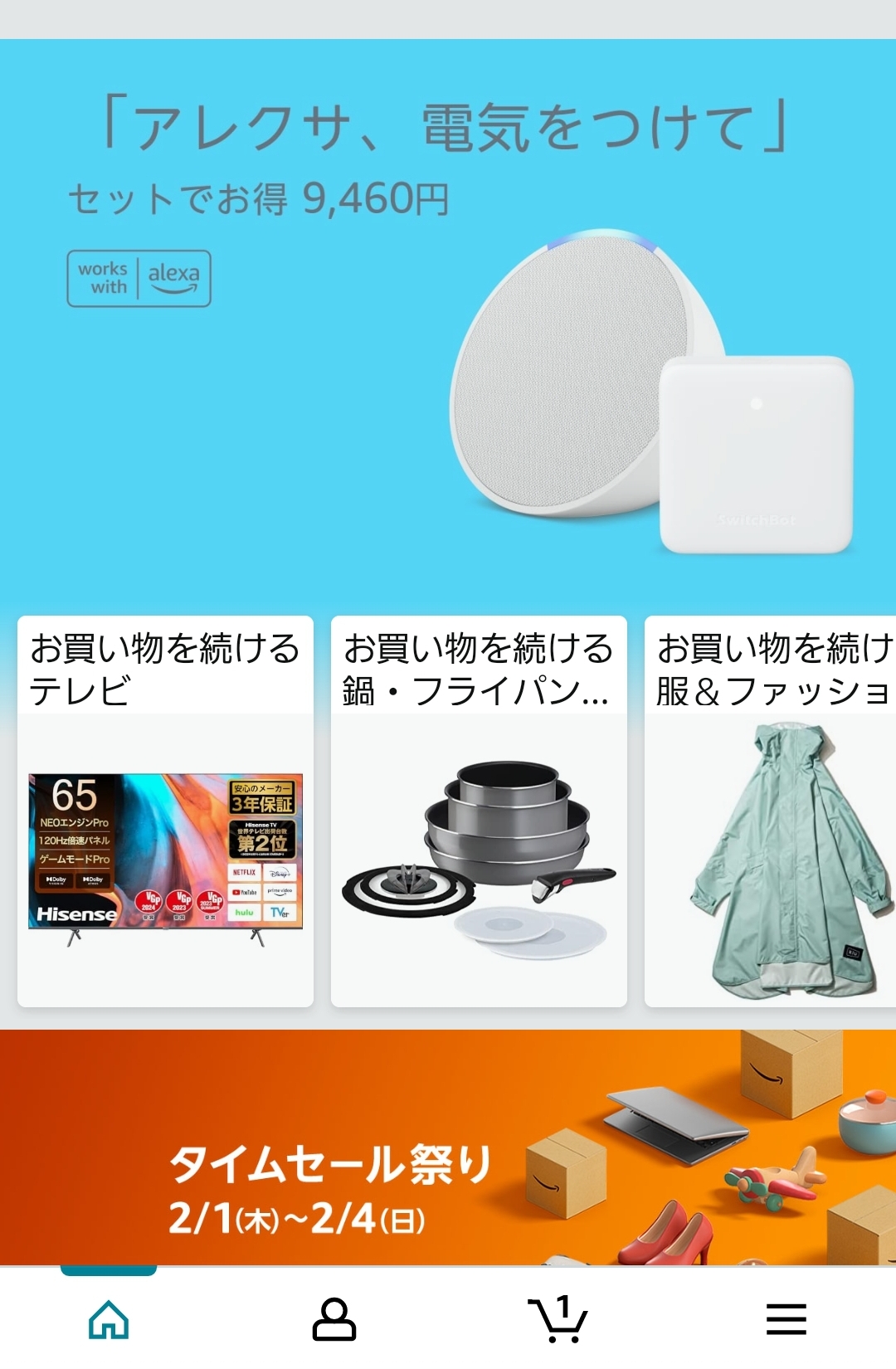
②「注文履歴」から該当商品の配達時間を変更する
パソコンのAmazonで変更するやり方
①画面右上の「注文履歴」をクリック
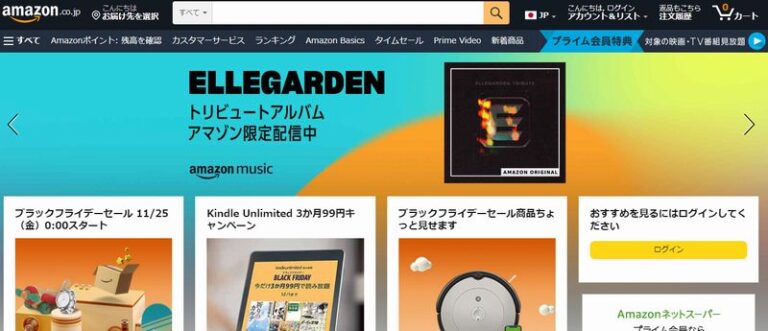
②該当商品の配達時間を変更する
②配送業者に連絡をして配達時間指定を変更する
商品の出荷後に配達時間を指定したい場合、配送業者に直接連絡しましょう。「お届け日時指定便」対象外商品の配達時間を指定したい人も同じ方法で指定できるかもしれません。出荷された商品の送り状番号が分かれば、電話や各配送業者のサービスで変更できる可能性があります。
クロネコヤマトや佐川急便・日本郵便には、お届け予定の荷物があると事前にメールやLINEで知らせてくれるサービスがあります。登録しておけば、簡単に日時変更が可能です。
ただし、中には変更できないケースもあります。
【配達指定日時の前倒し】
配達日時を指定されている荷物の、配達日時を前倒しすることはできません。
また、配達予定当日に、指定している時間より前に変更することもできません。【ポスト投函される荷物】
下記サービスは日時指定できません。ポスト投函されるまでお待ちください。
・ネコポス
・クロネコゆうメール
・クロネコゆうパケット
こちらを念頭に置いたうえで、時間変更をしてみましょう。
なお、物販ラボでは「在宅で・あなたの得意を活かして稼げる物販」を無料で診断中です。
あなたに合った誰でも稼げる物販に合わせて無料講義も配信中です。
興味のある方は下のボタンをタップして是非無料診断を受けてみてください!

Amazonで時間指定できず商品を受け取れない際の3つの対処法

Amazonのお届け日時指定便が利用できないときは、以下の方法を検討しましょう。配達日時の指定はできませんが、自分の都合に合わせて荷物を受け取る方法があります。
- 置き配を利用する
- コンビニ受け取りを利用する
- Amazon Hubを利用する
①置き配を利用する
Amazonの配送で「置き配」を選ぶと、荷物の受取対応やサインが要りません。
玄関前など指定の場所に荷物を置いてくれるため、在宅中で手が離せない方や、好きな時間帯に荷物を受け取りたい方に便利です。
置き配の指定は、荷物が届く前まで変更ができます。注文履歴から置き配に変更しましょう。また、置き配を指定すると、荷物が届いた様子を写真で確認できます。
注文履歴から荷物が届いた様子の写真が見られるので、きちんと指定の場所に配達してくれたのか確認できて安心です。
②コンビニ受け取りを利用する
荷物を「コンビニ受け取り」に指定すると、好きな時間に荷物が受け取れます。受け取り可能なのは、商品到着メールを受信した日を含む7日間です。
7日が経過すると自動で注文がキャンセルされるため注意してください。コンビニ受け取り対応コンビニは、ローソン・ファミリーマート・ミニストップです。
認証キーまたはバーコードを店員さんに見せて荷物を受け取ってください。バーコードは商品がコンビニに到着したらメールで送られてきます。
コンビニの端末操作が必要なときは、同じく到着後に送られてくる認証キーを確認しましょう。
ただし、コンビニ受け取りは、「Amazon.co.jpが発送する商品」が対象で、Amazonマーケットプレイス出品者が発送する商品と、一部の商品も対象外となるため注意してください。
③Amazon Hubを利用する
駅前やスーパーの前に「Amazon Hub」があるなら、指定すれば荷物を好きな時間に受け取れて便利です。
Amazon Hubとは、Amazon専門の宅配ロッカーやカウンターのことです。Prime NowとAmazonフレッシュ、危険物、ロッカーに入らない大きさの荷物は、Amazon Hubロッカーで受け取れません。
カウンターは有人店舗の預かりで、コンビニなどが対象となっています。
荷物がAmazon Hubに到着すると、認証キーやバーコードがメールに送られてきます。ロッカーでバーコードをスキャンすると施錠が解除されて荷物が受け取れる仕組みです。
Amazon Hubの保管期間は、ロッカーが3日間で、カウンターは7日間です。ロッカーとカウンターで選択できるのは、お急ぎ便または通常配送の商品となっています。
・(関連)配送業者Amazonは時間変更できる?都合のよい時間に受け取る方法
・(関連)配送業者Amazonの連絡先は?荷物を早く受け取る対処法
・(関連)配送業者Amazonの再配達のやり方とは?対応時間が決まっている
・(関連)配送業者Amazonが遅い理由とは?対処法で配達をスムーズに
なお、物販ラボでは「在宅で・あなたの得意を活かして稼げる物販」を無料で診断中です。
あなたに合った誰でも稼げる物販に合わせて無料講義も配信中です。
興味のある方は下のボタンをタップして是非無料診断を受けてみてください!い!

Amazonの時間指定に関する疑問を解消しよう
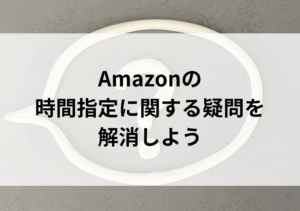
ここまで、Amazonの配送時間指定の方法について解説してきました。時間指定の方法がわかっても、よくあがる疑問点が2つあります。この章を読んで、その疑問を解消しましょう。
- Amazonで時間指定をすると料金はいくらかかる?
- Amazonの日時指定は何日先まで指定できる?
それぞれ詳しく解説します。
Amazonで時間指定をすると料金はいくらかかる?
Amazonのお届け日時指定便は有料です。一般会員は通常送料410円ですが、日時指定をすると510円〜、北海道・九州は+40円かかります。
ただし、Amazonプライム会員は配送地域に限らず無料です。Amazonプライム会員は、年会費5,900円もしくは月会費600円でさまざまなサービスが利用できます。お届け日時指定便を月2回以上利用するなら、Amazonプライム会員になるのがおすすめです。
Amazonの日時指定は何日先まで指定できる?
Amazonの日時指定では、10日ほど先の日程まで指定できます。時間は基本的に10時〜12時・14時〜16時・16時〜19時・19時〜22時で選択可能です。
指定できる日時は、注文時間帯、商品、お届け先地域によって異なります。注文する際に表示される日時の中で選択しましょう。
Amazonで時間指定ができない理由と対処法まとめ
Amazonで注文した商品を確実に受け取るなら、時間指定が便利です。しかし、以下に該当している場合はお届け日時指定便が使えないケースがあるため気をつけましょう。
- コンビニ・ATM・ネットバンキング・電子マネー支払いを選択している
- 受取スポットを選択している
- 発送先がサービス対象外地域である
- お急ぎ便を利用している
- サービス対象外商品を注文している
- 対象商品と対象外商品を同時に注文している
お届け日時指定便が不可の場合は、置き配、コンビニ受け取り、Amazon Hubの利用を検討してみてください。Amazonではさまざまな荷物の受け取り方があるので、自分に合った荷物の受け取り方を見つけてみてください。
また、物販ラボではアカウント停止を回避できるツール
『ECバンクアカウント停止チェッカー』を提供しております。
- 警告商品を自動で検知
- 関連法律の表示
- ブランド規制の判別
アカウント停止を防ぎ安心安全に売買できるよう、ぜひご自身のビジネスにお役立てくださいませ!
あなたにおすすめの記事
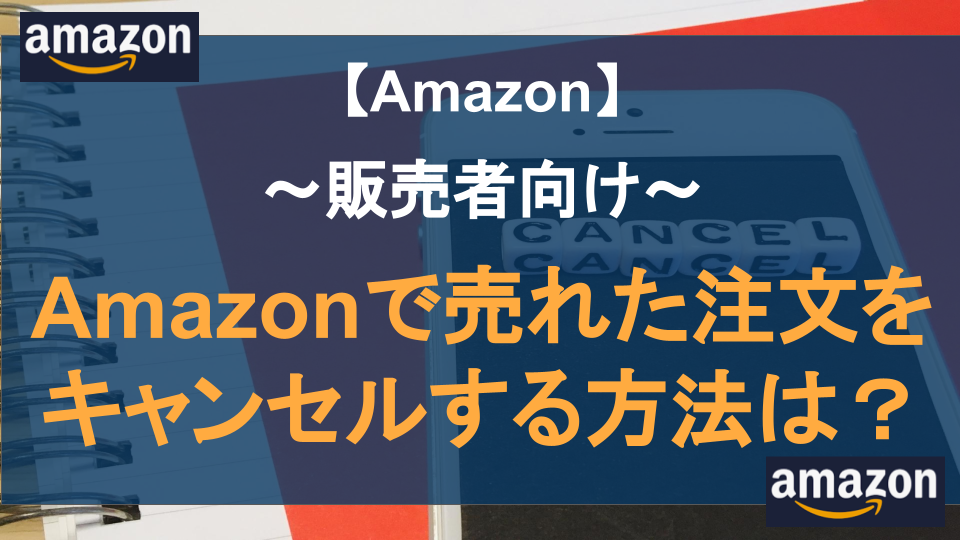
【販売者向け】Amazonで売れた注文をキャンセルする方法は?
目次出品者側でキャンセルできる条件について出品者側でキャンセルした場合のリスクについて予備知識:購入者都合ならノーダメージAmazonの注文キャンセル方法まとめ 出品者側でキャンセルできる条件について 条件は「自己発送の...
2024.11.26 更新
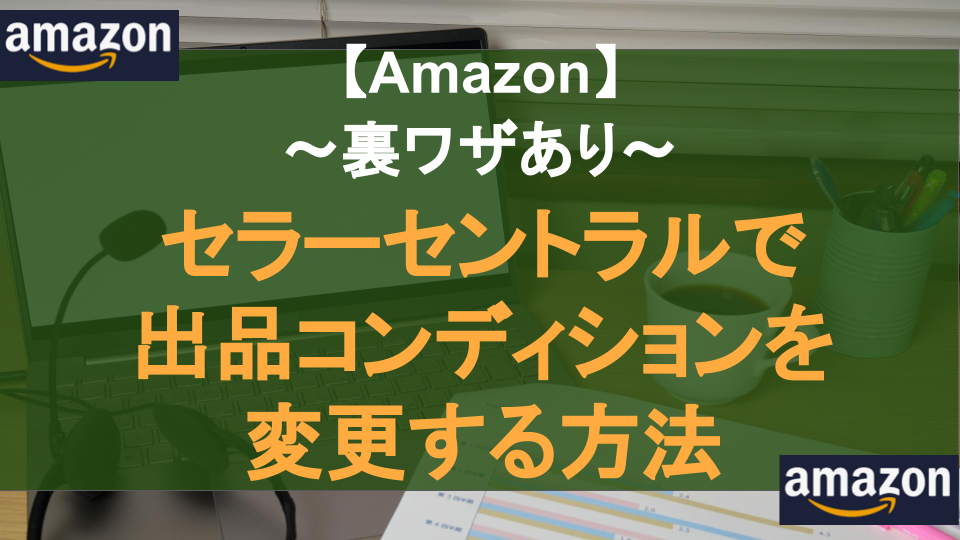
セラーセントラルで出品コンディションを変更する方法【裏ワザあり】
目次セラーセントラルで出品コンディションを変更する方法結論:原則は出品コンディションの「変更はできない」です。問題は「FBA」を使っている場合説明文の変更だけなら可能裏ワザ:出品ファイルで上書きする方法出品ファイルをアッ...
2024.11.27 更新
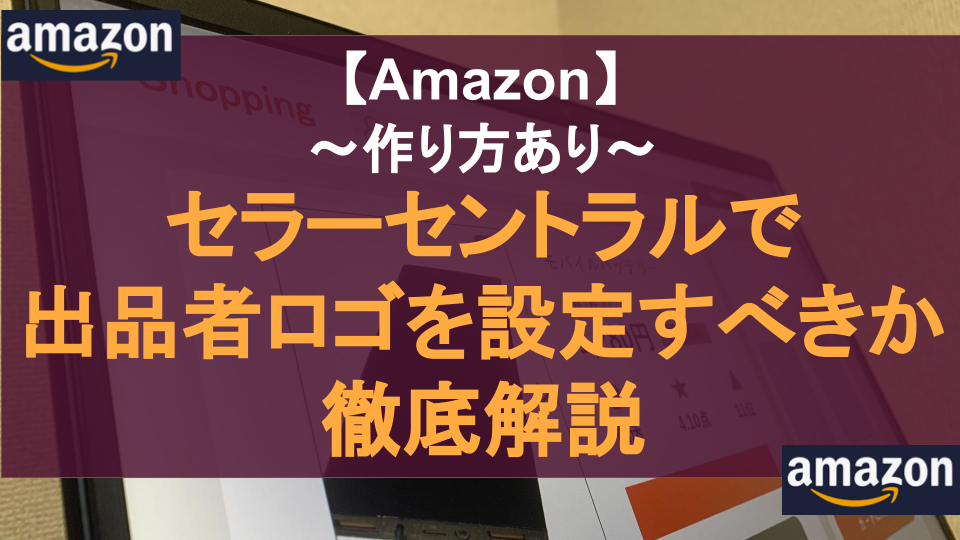
【作り方あり】セラーセントラルで出品者ロゴを設定すべきか徹底解説
目次【作り方あり】セラーセントラルで出品者ロゴを設定すべきか徹底解説出品者ロゴを設定するメリット出品者ロゴのデメリット出品者ロゴに設定できる画像のルール出品者ロゴの作り方出品者ロゴの設定方法まとめ 【作り方あり】セラーセ...
2024.11.27 更新
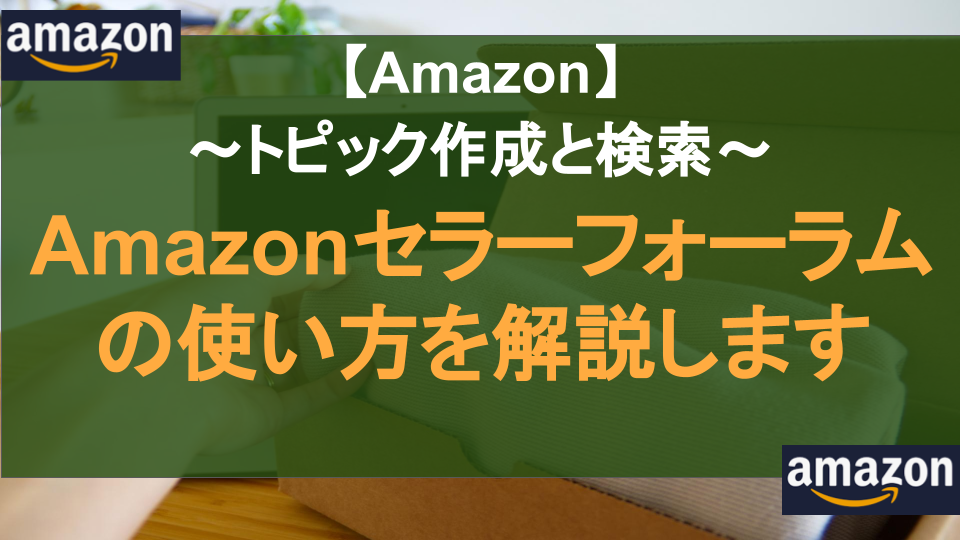
Amazonセラーフォーラムの使い方を解説します【トピック作成と検索】
目次Amazonセラーフォーラムとは?Amazonセラーフォーラムの使い方 【トピック作成と検索】既存のトピックを検索質問の仕方【トピック作成】全ての回答を鵜呑みにしないまとめ Amazonセラーフォーラムとは? Ama...
2024.11.27 更新

【セラー必見】AmazonFBAで代引きとコンビニ決済を設定するには?
目次AmazonFBAで代引きとコンビニ決済を設定するには?設定手順を解説します1.セラーセントラルから「設定>出品用アカウント情報」を開く2.支払い情報の「支払い方法の設定(コンビニ払い/代金引換)」を押す3.代金引換...
2024.11.27 更新
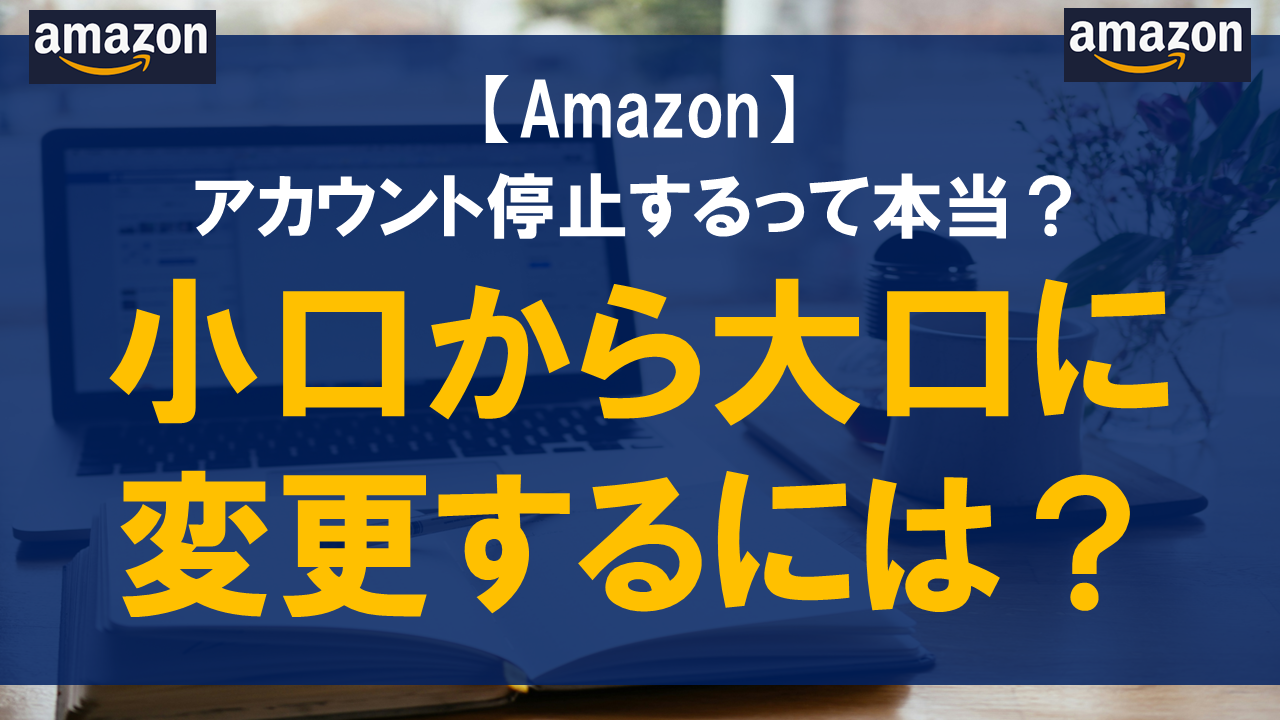
amazonを小口から大口に変更するには?アカウント停止するって本当?
目次amazonを小口から大口に変更するには?アカウント停止するって本当?小口から大口への変更手順は?セラーセントラルにログインする注意:アカウント停止のリスクについてまとめ amazonを小口から大口に変更するには?ア...
2024.11.27 更新
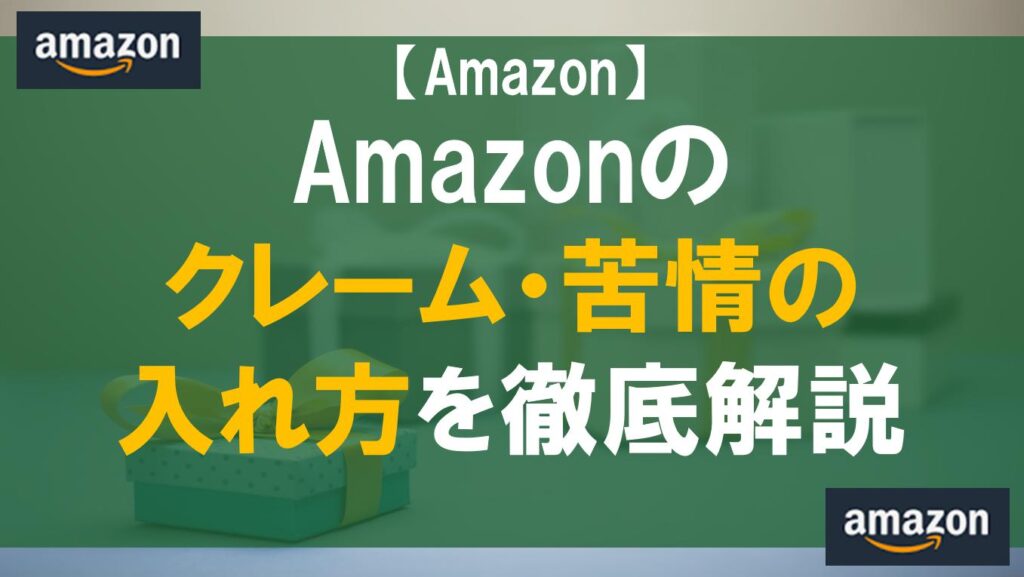
Amazonのクレーム・苦情の入れ方を徹底解説
目次Amazonのクレームはどこに連絡すればいい?Amazonが販売元の商品やAmazonのサービスに関するクレームの場合販売元がAmazon以外の商品に関するクレームの場合Amazonへのクレームの入れ方Amazonか...
2024.11.27 更新

Amazonで配達時間指定は可能?やり方や注意点を解説
目次Amazonで配達時間指定はお届け日時指定便で可能「お届け日時指定便」の料金指定できる時間帯Amazonで配達日時を指定するやり方・手順1.商品を買い物かごに入れたら「レジへ進む」2.配送オプションを選択する3.注文...
2024.11.27 更新

Amazonの配達時間は何時から何時まで?配送業者の届く時間や日付・時間指定、最適な受取方法を解説!
目次Amazonの配達時間は何時から何時まで?Amazonの配達時間の目安は?Amazonの配達時間帯を指定する方法は?プライム会員なら送料・お届け日時指定便・お急ぎ便が無料にAmazonの配達にかかる日数の目安は?Am...
2024.11.27 更新

